Включает Windows 10 Полезная функция, где можно Делитесь файлами и папками С другими пользователями в локальной сети. Проблема возникает, когда вы Совместное использование большого количества файлов и папок Раньше и просто забыл, сколько файлов было передано. Ниже мы покажем вам, как легко обмениваться файлами с другими и как просматривать ранее общие файлы и папки в Операционная система Windows 10.
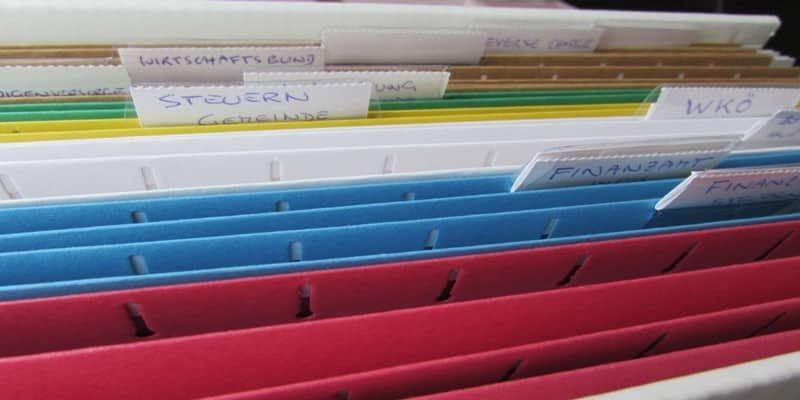
Как делиться файлами с определенными людьми
Чтобы поделиться файлом с определенными людьми, откройте файловый менеджер и найдите файл, которым хотите поделиться. Щелкните файл правой кнопкой мыши и выберите параметр «Предоставить доступ», а когда слева от вас появится новое окно, выберите «Определенным людям».
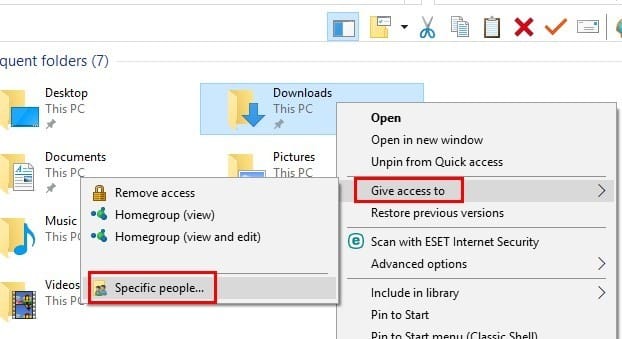
Появится новое окно, в котором вам нужно будет ввести имена людей, с которыми вы хотите поделиться файлом. После нажатия кнопки «ОК» имена появятся рядом с владельцами, но с раскрывающимся списком в столбце «Уровень разрешений».

Щелкните по нему и выберите, хотите ли вы предоставить им разрешение «Только чтение» или «Чтение / запись». Если вы хотите удалить кого-то из общего списка, для этого также есть опция. Щелкните путь к файлу, который вы хотите использовать, чтобы сделать его частным или общедоступным.
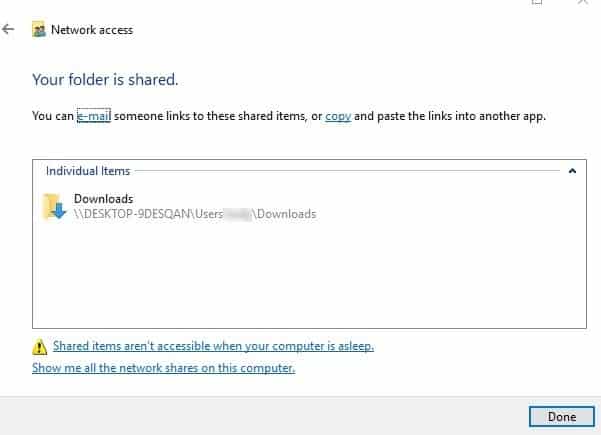
Как просматривать файлы, к которым предоставлен общий доступ в Windows 10, с помощью RUN
Чтобы просмотреть файлы, которыми вы поделились, нажимайте мои клавиши Победа и R Чтобы открыть окно RUN. Введите fsmgmt.msc и нажмите "Принять". Появится новое окно со всеми файлами, которыми вы делитесь.
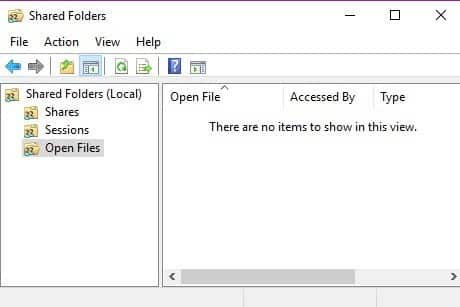
Как просматривать общие файлы в Windows 10 с помощью PowerShell
Чтобы открыть PowerShell, введите первые несколько букв в поле поиска, и оно должно появиться автоматически. Когда он откроется, введите:
Get-WmiObject -class Win32_Share
После нажатия Enter вы увидите список всех файлов, которыми вы поделились. Ваши общие файлы появятся там же, где и они, как показано на изображении ниже.
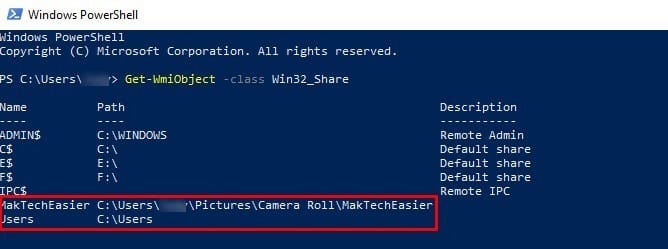
Как поделиться файлами Windows 10 с помощью командной строки
Также можно просматривать файлы, которыми вы поделились, с помощью командной строки. Есть несколько способов открыть командную строку: вы можете либо найти ее в строке поиска, либо нажать клавишу. Победа и R и введите cmd.
Когда откроется командная строка, введите команду:
net share
Нажмите Enter. Файлы, которыми вы поделились, появятся автоматически.
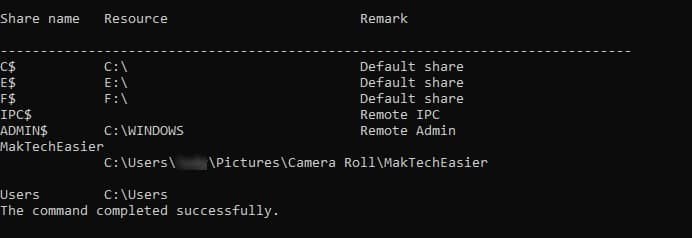
Заключение
Может быть трудно запомнить файлы, которыми вы поделились, особенно если вы работаете с другими. Если вы находитесь в большой группе, возможно, вы отправили большое количество файлов и вам нужно помнить, отправили ли вы важный файл. Как видите, есть разные быстрые способы увидеть файлы, которыми вы поделились. Windows 10. Какого метода вы будете придерживаться?







